Wat Is Hkcmd.exe, hoe Hkcmd Module uit te schakelen en fouten op te lossen?
samenvatting

Wat is hkcmd.exe? Is het veilig en MOET u het verwijderen? Hoe de hkcmd module te verwijderen? Als u op zoek bent naar antwoorden op deze vragen, dan bent u nu bij ons aan het juiste adres. MiniTool oplossing zal u veel informatie over hkcmd laten zien.exe, evenals een suggestie voor PC-bescherming.
Wat Is Hkcmd.exe?
Hkcmd.exe, een onderdeel van Intel Common User Interface (een legitieme Windows-systeembestand dat kan worden gevonden in de C:\ Windows \ System32 \ map), is een uitvoerbaar bestand in een PC. Dit bestand is geen Windows-systeembestand en het kan worden uitgevoerd bij het opstarten van Windows zonder een zichtbaar venster.
kortom, hkcmd, bekend als sneltoets commando, is Intel ‘ s sneltoetsinterpreter. Meestal wordt de hkcmd module geà nstalleerd door Intel 810 en 815 grafische stuurprogramma ‘ s.
Hkcmd.exe is ontworpen om video-gerelateerde sneltoetsen te bedienen, snelle toetsenbord commando ‘s uit te voeren en toegang te krijgen tot Intel’ s aangepaste grafische eigenschappen. Als uw PC een Intel grafische kaart heeft, kunt u eenvoudig op de juiste toetsencombinatie drukken om verschillende acties uit te voeren, bijvoorbeeld, Ctrl + Alt + F12 kan u naar het grafische en Mediabedieningspaneel van Intel brengen.
Is Hkcmd-Module Schadelijk?
na te weten wat hkcmd.exe is, kunt u nieuwsgierig zijn naar een andere vraag – is hkcmd module veilig? Bij het zoeken naar het onderwerp op het Internet, zult u merken dat veel gebruikers ook deze vraag stellen, zoals hieronder getoond:

u kunt merken dat de hkcmd.exe proces is ingeschakeld in Taakbeheer elke keer dat u uw PC opstart. Het lijkt erop dat het proces automatisch wordt gestart bij elke opstart. Dus je maakt je hier zorgen over.
eigenlijk, hkcmd.exe is een echt Intel-ondertekend proces en het draait meestal op het opstarten van het systeem. Echter, het kan worden geïnfecteerd en problemen veroorzaken. Sommige malware is in staat om te vermommen als de hkcmd.exe uitvoerbaar en aanvallen uw computer.
Hkcmd.exe is niet cruciaal voor het Windows-besturingssysteem om goed te draaien, zodat u de hkcmd-module kunt verwijderen op basis van uw werkelijke situaties.
Hkcmd Module Startup Disable (3 manieren)
de volgende zijn enkele eenvoudige methoden om hkcmd uit te schakelen.executable. Als u een virusinfectie vermoedt, zijn deze manieren niet van toepassing en MOET u andere maatregelen nemen die later zullen worden ingevoerd.
Verwijder Hkcmd.exe van Taakbeheer
volg deze stappen:
Stap 1: Klik met de rechtermuisknop op de taakbalk en kies Taakbeheer.
Stap 2: Lokaliseer hkcmd.exe en klik op Proces beëindigen.
Hkcmd-Module uitschakelen via het Configuratiescherm
als u het opstarten van de hkcmd-module wilt uitschakelen, kunt u dit doen via het Configuratiescherm.
Stap 1: Ga naar het Configuratiescherm door een manier te volgen in deze post-10 manieren om het Configuratiescherm te openen Windows 10/8/7.
Stap 2: Ga naar Intel Extreme Graphics en schakel vervolgens de optie-sneltoetsen uit.
u kunt ook op Ctrl + Alt + F12 drukken om de interface van Intel ‘ s Graphics en Media Control Panel te openen. Onder de basismodus venster, Ga naar de opties en ondersteuning tab en schakel het selectievakje uit sneltoets functionaliteit.
Hkcmd-Module verwijderen
Als u hkcmd samen met de bovenliggende toepassing wilt verwijderen, is het noodzakelijk om Intel(R) Graphics Media Accelerator te verwijderen. Volg deze stappen hieronder:
Stap 1: Druk op Win + R om het venster Uitvoeren te krijgen, invoer appwiz.cpl, en druk op Enter om de programma ‘ s en functies interface. U kunt ook naar deze interface gaan via het Configuratiescherm.
Stap 2: Zoek Intel (R) Graphics Media Accelerator, klik er met de rechtermuisknop op en kies Verwijderen.
na het verwijderen van de bovenliggende toepassing, hkcmd.exe wordt niet weergegeven in Taakbeheer, tenzij het kwaadaardig is.
wat te doen als Hkcmd.exe is een Virus
zoals hierboven vermeld, hkcmd.exe kan een virus zijn. Als u hkcmd module op een andere locatie dan de C:\Windows \ System32 \ map, hkcmd.exe kan zijn vervangen door een kwaadaardige versie.
Windows kan u de hkcmd vertellen.exe-bestand is niet gevonden met de foutmelding ” Kan niet vinden c:\\winnt\\system\\hkcmd.exe”, of hkcmd.exe stopte met werken of crashte.
goed dan, wat moet je doen als hkcmd.is exe geïnfecteerd? Volg deze stappen om fouten in verband met de hkcmd op te lossen.exe file.

Browser redirect virussen zijn alomtegenwoordig en bedreigen uw computer. Dit bericht laat je zien hoe je browser kaper verwijderen uit Chrome, Firefox, enz.
Run Malwarebytes
Hkcmd module kan een onderdeel zijn geworden van kwaadaardige software op het systeem. Het eerste wat je moet doen is om een volledige systeemscan uit te voeren en te zien of het vindt geen malware. Zo ja, verwijder het.
om dit werk te doen, kunt u een krachtige malwareverwijderaar gebruiken, zoals Malwarebytes, die verschillende soorten malware kan vernietigen en uw PC kan beschermen tegen virussen, spyware en andere schadelijke software.
met de premium edition kunt u het gratis gebruiken binnen 14 dagen. Ga gewoon naar de officiële webpagina en krijg dit antivirusprogramma op uw computer.

gebruik CCleaner om registervermeldingen
de Hkcmd te herstellen.exe bestand kan worden gebruikt door verschillende programma ‘ s. Bij het verwijderen van deze programma ‘ s, kan Windows ongeldige exe registervermeldingen behouden. Zo kan het register een onjuiste voormalige locatie opnemen wanneer Windows probeert deze onjuiste bestandslocaties op te zoeken. Als gevolg, hkcmd fouten gebeuren.
in dit geval wordt het Windows-register verstoord met kapotte instellingen en fouten, waardoor crashes ontstaan. Om dit probleem op te lossen, kunt u proberen CCleaner om duidelijk uit de rommel om zo te laten uw systeem stabieler.
Stap 1: Download CCleaner van de website, installeer en open het.
Stap 2: Ga naar Register in het linkerpaneel, vink alle vakjes aan van het register Cleaner sectie en klik op Scannen op problemen.

Stap 3: Nadat de scan is voltooid, klikt u op geselecteerde problemen oplossen om registerproblemen te repareren, waaronder hkcmd module registerproblemen als ze worden gedetecteerd.
voer systeembestandscontrole
uit wanneer de hkcmd.exe-bestand is geïnfecteerd, Windows-systeembestanden kunnen beschadigd zijn geraakt, wat leidt tot de hkcmd fouten. Om hkcmd module probleem op te lossen, moet u systeembestandscontrole gebruiken om een systeemscan uit te voeren.
deze tool kan het systeem scannen en ontbrekende of beschadigde systeembestanden repareren. Hier is de gids die u moet volgen:
Stap 1: Voer cmd in het zoekvak in en klik er met de rechtermuisknop op om als administrator uitvoeren te kiezen. De scan wordt alleen uitgevoerd met beheerdersrechten.
Stap 2: Voer sfc /scannow in het opdrachtpromptvenster en druk op Enter.
Stap 3: Wacht geduldig tot de scan is voltooid.
daarna herstart u uw computer om te zien of er problemen zijn met de hkcmd.exe-bestand worden verwijderd.
uninstall Intel Graphics Drivers
om hkcmd-fouten te herstellen, kunt u ervoor kiezen om Intel graphics drivers te verwijderen, omdat de defecte driver problemen kan veroorzaken.
hier is De Gids:
Stap 1: Ga naar Apparaatbeheer via de zoekbalk.
Stap 2: Klik met de rechtermuisknop op uw grafische stuurprogramma en kies Stuurprogramma verwijderen.
Stap 3: Na het verwijderen van het stuurprogramma, herstart uw PC en vervolgens zal Windows automatisch het stuurprogramma installeren.
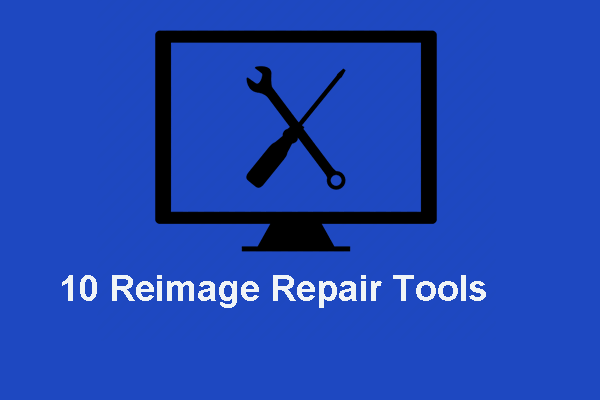
Reimage repair tool is een hulpprogramma dat kan worden gebruikt om het besturingssysteem te repareren en de prestaties van de computer te verbeteren. Dit bericht lijsten top 10 reimage Reparatie tools.
“hier zijn wat je moet doen als je vindt hkcmd module wordt gebruikt als een virus. Deel deze methoden gewoon op Twitter om meer personen te laten weten.”Klik om te twitteren
nu, alle informatie over hkcmd module (inclusief wat hkcmd.exe is, hoe het uit te schakelen en wat te doen als ihkcmd.exe is geïnfecteerd) wordt u verteld. Gewoon doen door het volgen van de hierboven genoemde manieren om uw PC te beschermen.
daarnaast moet u ook andere acties ondernemen om uw PC veilig te houden en regelmatig een back-up maken van de PC is noodzakelijk. Deze suggestie is nuttig voor u en u kunt blijven lezen.
suggestie: Back-up maken van uw Computer
virussen zijn alomtegenwoordig. Hoewel hkcmd.exe is een legitiem bestand, malware kan vermommen als het. Om gegevensverlies en systeemuitval veroorzaakt door virusaanvallen en malware-infecties te voorkomen, is een back-up van uw belangrijke bestanden en het creëren van een systeembeeld aan te bevelen.
Voor PC backup, de professionele Windows backup software, is MiniTool ShadowMaker het proberen waard. Het is ontworpen om een back-up te maken van bestanden & mappen, Windows-besturingssysteem, schijven en partities in Windows 7/8/10.
wanneer systeemongevallen optreden, kunt u een snel systeemimageherstel uitvoeren om de PC naar de vorige normale toestand te herstellen. Daarnaast worden file sync en disk clone ook ondersteund.
nu, krijg MiniTool ShadowMaker Trial Edition van de volgende download knop en installeer het op uw computer om gratis te gebruiken binnen 30 dagen. Natuurlijk, als u deze back-upsoftware de hele tijd met volledige functies wilt gebruiken, upgrade naar Pro Edition via MiniTool Store.
hier volgt hoe u een back-up maakt van uw PC om virussen of malware gerelateerd aan de hkcmd-module te voorkomen.
Stap 1: Open MiniTool ShadowMaker Trial Edition
- Dubbelklik op dit programma.
- blijf de proefversie gebruiken door op proef behouden te klikken.
- Start een lokale back-up door op de knop Verbinden te klikken.

Stap 2: Kies back-upbron
- Ga naar het back-upvenster.
- systeempartities voor Windows worden geselecteerd door deze software. Als u een systeemimage wilt maken, kiest u de back-upbron niet meer.
- om een back-up van bestanden te maken, klikt u op Source > mappen en bestanden, controleert u vervolgens de bestanden waarvan u een back-up wilt maken en klikt u op OK.
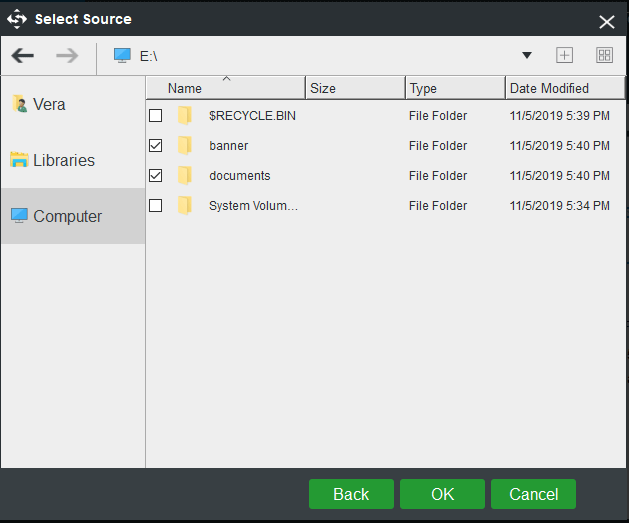
Stap 3: Kies back-upbestemming
- Ga terug naar de back-uppagina en klik op bestemming om een opslagpad te kiezen.
- een externe harde schijf, USB flash drive, SSD, enz. kan worden geselecteerd als de bestemming.
- klik op OK.
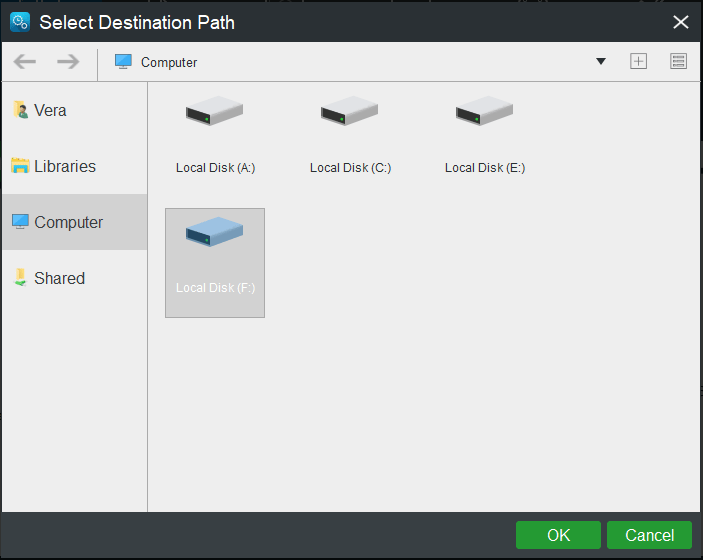
Stap 4: Voer de back-uptaak
- uit klik Nu Back-up maken.
- deze back-upsoftware gaat naar de pagina Beheren om deze back-uptaak uit te voeren.

“MiniTool ShadowMaker is echt een krachtige back-up programma en het helpt me om een back-up van bestanden gemakkelijk om gegevensverlies veroorzaakt door virussen of malware met betrekking tot hkcmd module te voorkomen.”Klik om te twitteren
Bottom Line
Wat is hkcmd.exe? Is het bestand veilig? Hoe hkcmd uitschakelen in opstarten? Wat te doen als hkcmd module wordt gebruikt door malware? Je zou de antwoorden op deze vragen moeten weten. Gewoon doen door het volgen van de gids aangeboden in dit bericht. Om uw PC veilig te houden, kunt u een back-up van uw PC met MiniTool ShadowMaker.
Mocht u suggesties hebben over hkcmd.exe of eventuele vragen bij het gebruik van onze software, laat het ons weten. Het verlaten van een reactie hieronder of contact opnemen met de e-mail [email protected] kan beschikbaar zijn. Bij voorbaat bedankt.
Leave a Reply